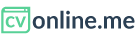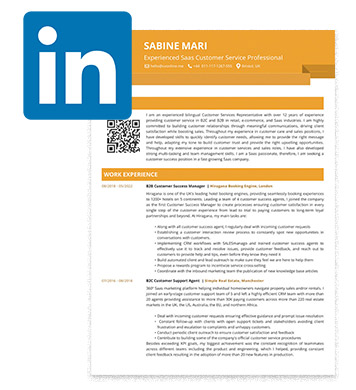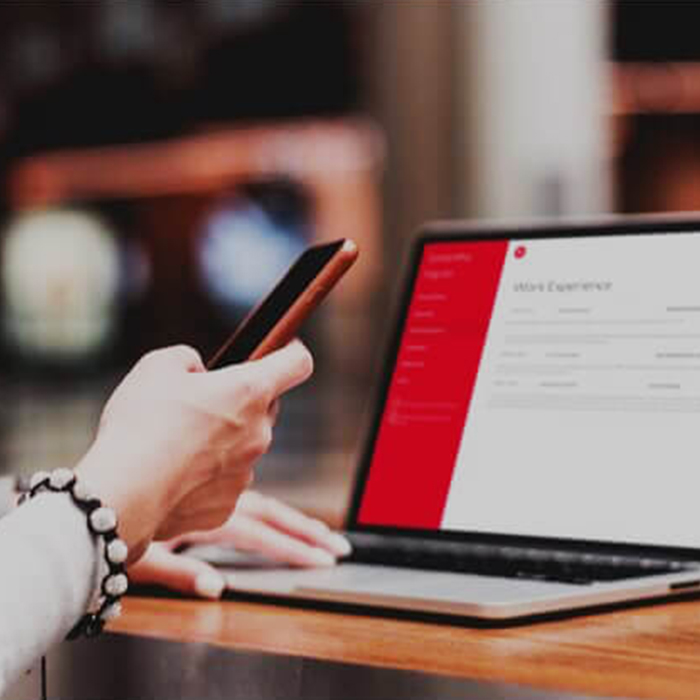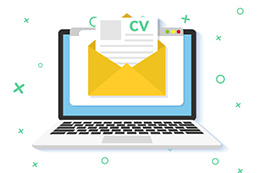Linkedin es la red social profesional más grande del mundo, con millones de usuarios, su manejo es un MUST tanto para buscar empleo como para desarrollar tu marca personal y mantener una red laboral activa.
Una de las funcionalidades de esta red social, que muchas personas ignoran, es que te puede ayudar a crear y descargar tu currículum en PDF y Word.
¿Por qué descargar un CV de Linkedin?
Exportar tu currículum desde Linkedin es muy conveniente para no tener que comenzar tu CV desde cero, o no tener que copiar y pegar el contenido cada vez que postulas a una nueva oferta de empleo. Sin embargo, es importante mencionar que lo ideal es que una vez exportado, puedas seleccionar el contenido que quieres incluir en esa versión específica del CV.
2. Todas las opciones para exportar un curriculum de LinkedIn
En este artículo, te mostraremos cómo aprovechar al máximo esta herramienta para mejorar tu presencia en la red. Linkedin es la red social profesional más grande del mundo, con una gran cantidad de usuarios que la utilizan para buscar empleo, desarrollar su marca personal y mantener una red laboral activa. Sin embargo, hay una funcionalidad de la red social que muchas personas desconocen: la posibilidad de crear y descargar tu currículum en PDF y Word. Esto hace que Linkedin sea una herramienta indispensable para todos aquellos que buscan un empleo.
¿Cómo descargar Perfil en formato PDF?
La manera más sencilla de conseguir un currículum desde tu perfil de Linkedin es descargando su contenido en PDF, usando la funcionalidad "Guardar en PDF" que encontrarás en la misma vista de tu perfil o en la de cualquier usuario o usuaria con quien estés conectado/a. Veamos paso a paso como hacerlo:
- Accede a Linkedin, y dirígete a la página de tu perfil, cuya URL debería empezar con https://linkedin.com/in/... Lo más normal es que al acceder a la red social, te encuentres en https://www.linkedin.com/feed/, desde allí, busca en la barra superior, una miniatura de tu imagen de perfil, haz clic en "YO ▼" y verás que se abre un menú desplegable, haz clic en "Ver Perfil".
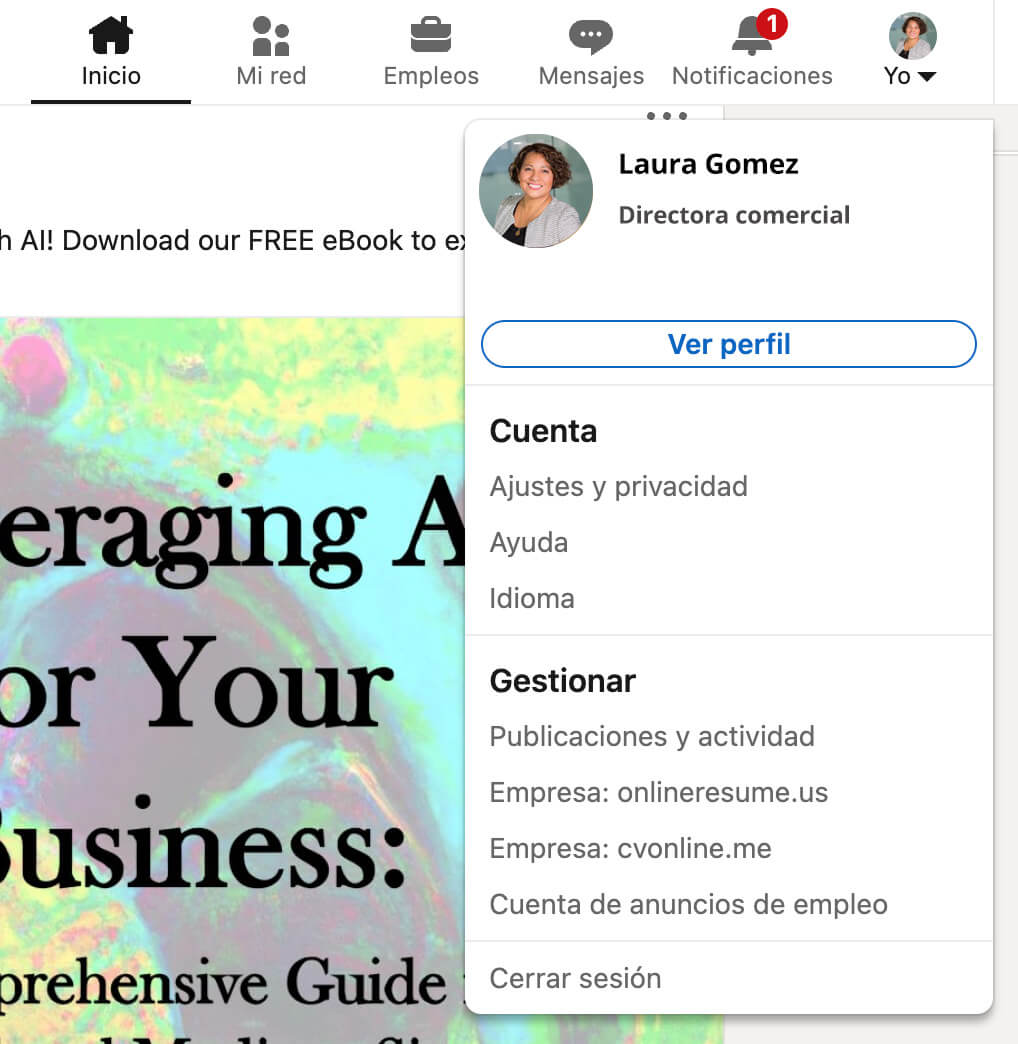
- Esta es la página de tu perfil Linkedin, desde aquí pulsa el botón "Más" y escoge la opción "Guardar como PDF" para descargar los datos de tu perfil en un formato de currículum vitae.
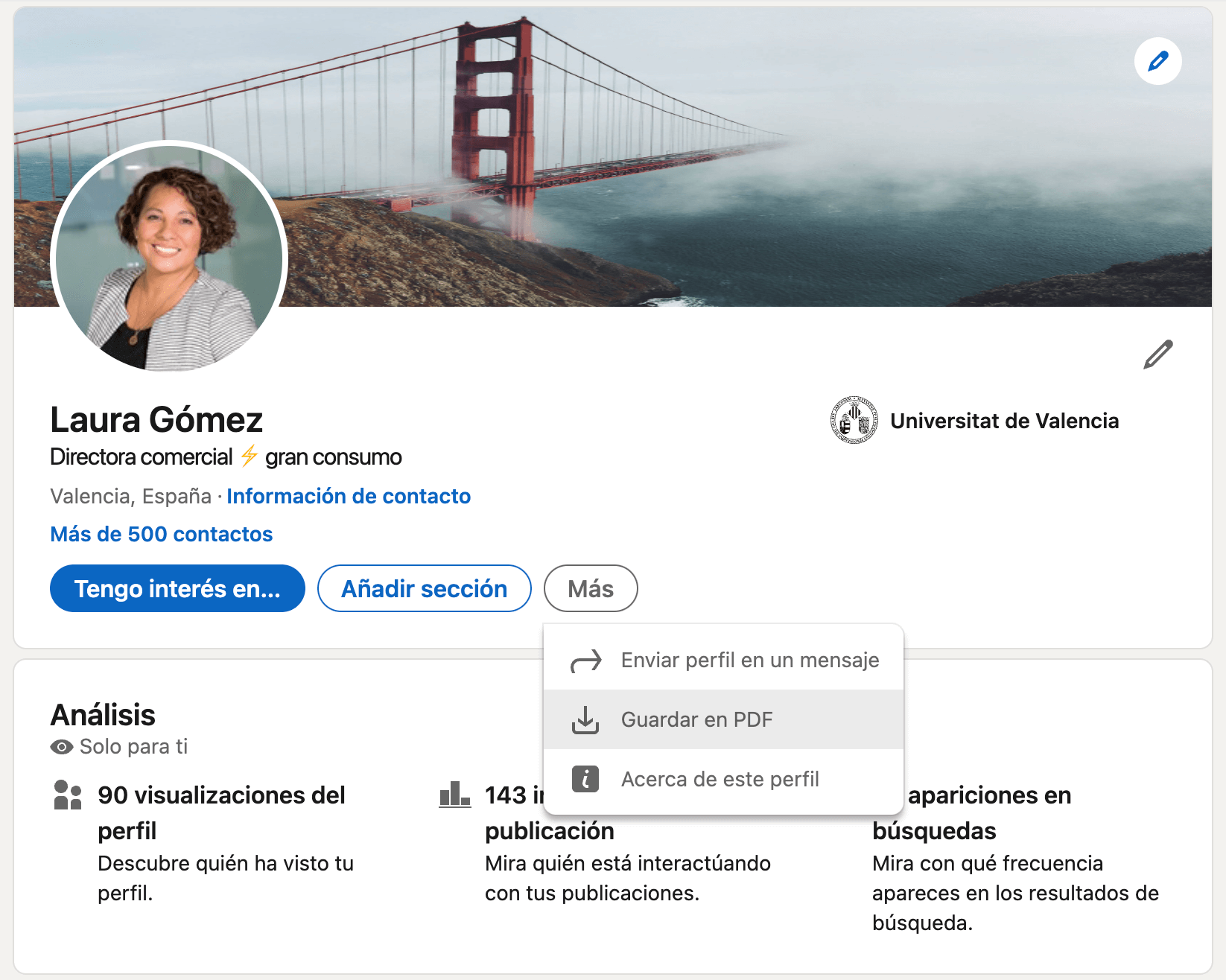
- Escoge el directorio local donde descargar el archivo y haz clíc en "Guardar"
PROs de descargar tu perfil de Linkedin en formato PDF
- Descargar un curriculum standard desde Linkedin es así de sencillo con esta funcionalidad, por lo que solo tendrás que actualizar tu perfil de linkedin y seguir estos sencillos pasos.
CONs de descargar tu perfil de Linkedin en formato PDF
- Como podrás comprobar, una vez hayas exportado tu documento, la información de tu perfil es dispuesta siempre con el mismo LAYOUT, con tus datos personales, habilidades y publicaciones en la columna izquierda, con un fondo azul y tu perfil profesional seguido de tus experiencias laborales en la columna derecha, justo debajo de tu nombre y tu título profesional.
- No puedes realizar cambios en el contenido de tu CV, este incluye el contenido exacto que tu perfil contiene, por lo que no es válido para adaptar un CV a una posición concreta.
- Si tu perfil no incluye publicaciones, la columna izquierda quedará casi vacía.
¿Cómo hacer un currículum en Linkedin con su creador de CVs?
Esta función es un poco más avanzada y a diferencia de la anterior, te permite adaptar tu currículum, o dicho de otra manera, crear variaciones del mismo, algo muy necesario a la hora de buscar empleo hoy en día, ya que los tiempos de imprimir el mismo currículum y entregarlo a cientos de empresas ya quedaron atrás.
Lamentablemente, para crear y exportar tu CV con el creador de LinkedIn debes estar logueado y configurar tu perfil en otro idioma, puesto que Linkedin permite solo usar esta característica a los usuarios que navegan en inglés. No te preocupes, puedes crear y exportar tu currículum en PDF, incluso si tu perfil de Linkedin está en español, pero para poder guardar tu currículum, tienes que estar navegando en la versión inglesa de la red social. A continuación de contamos paso a paso cómo exportar un currículum de Linkedin usando su "resume builder":
- Al acceder a tu cuenta serás redirigido a https://www.linkedin.com/feed/, desde allí, busca en la barra superior, la miniatura de tu imagen tu perfil, con la palabra "Me ▼" debajo, pulsando sobre el icono se abre un desplegable, en la parte superior del mismo haz clic en el botón "View Profile", que te va a llevar a tu perfil público. La url de tu perfil debería comenzar con https://linkedin.com/in/...
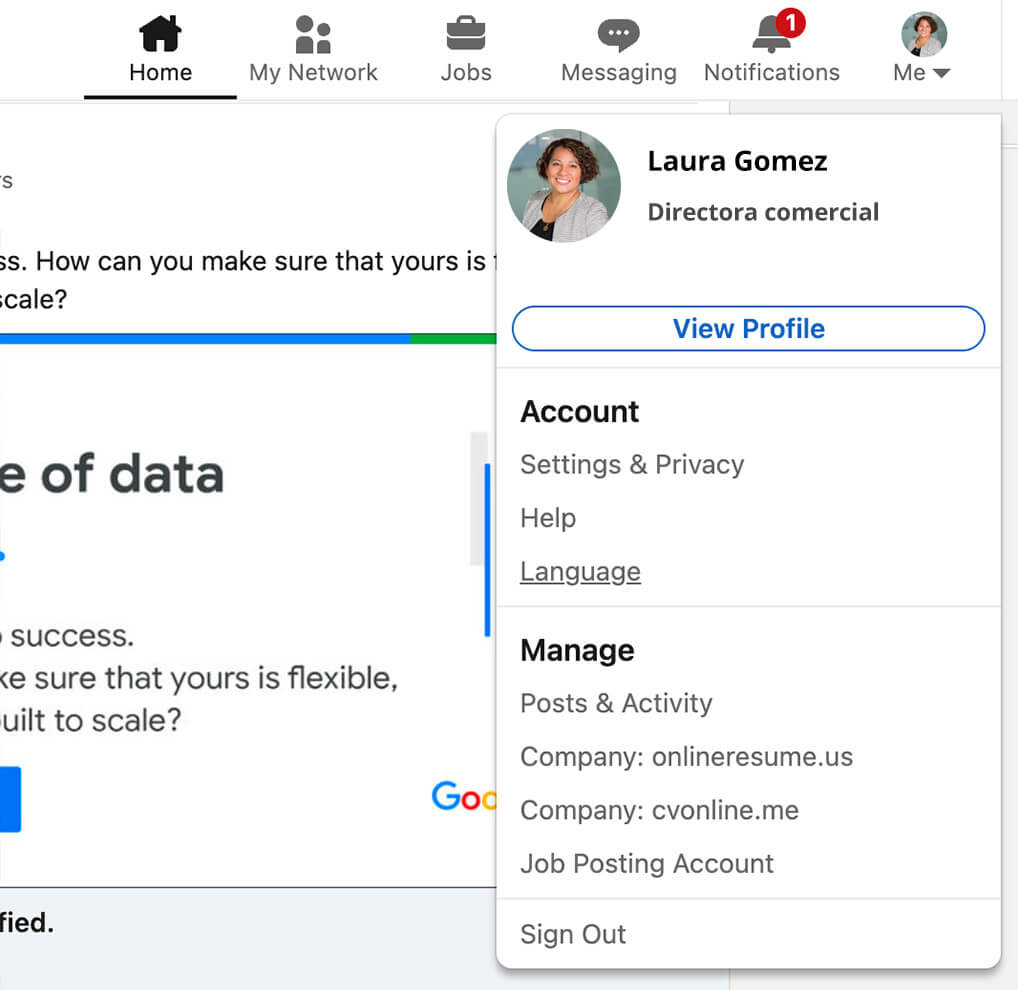
- En la parte superior de tu perfil, justo debajo de tu imagen de perfil, nombre, titulo profesional ubicación y numero de conexiones, verás tres botones, haz clíc en el botón que dice "More" y verás que se abre otro menú desplegable, donde elegirás la opción "Build a resume".
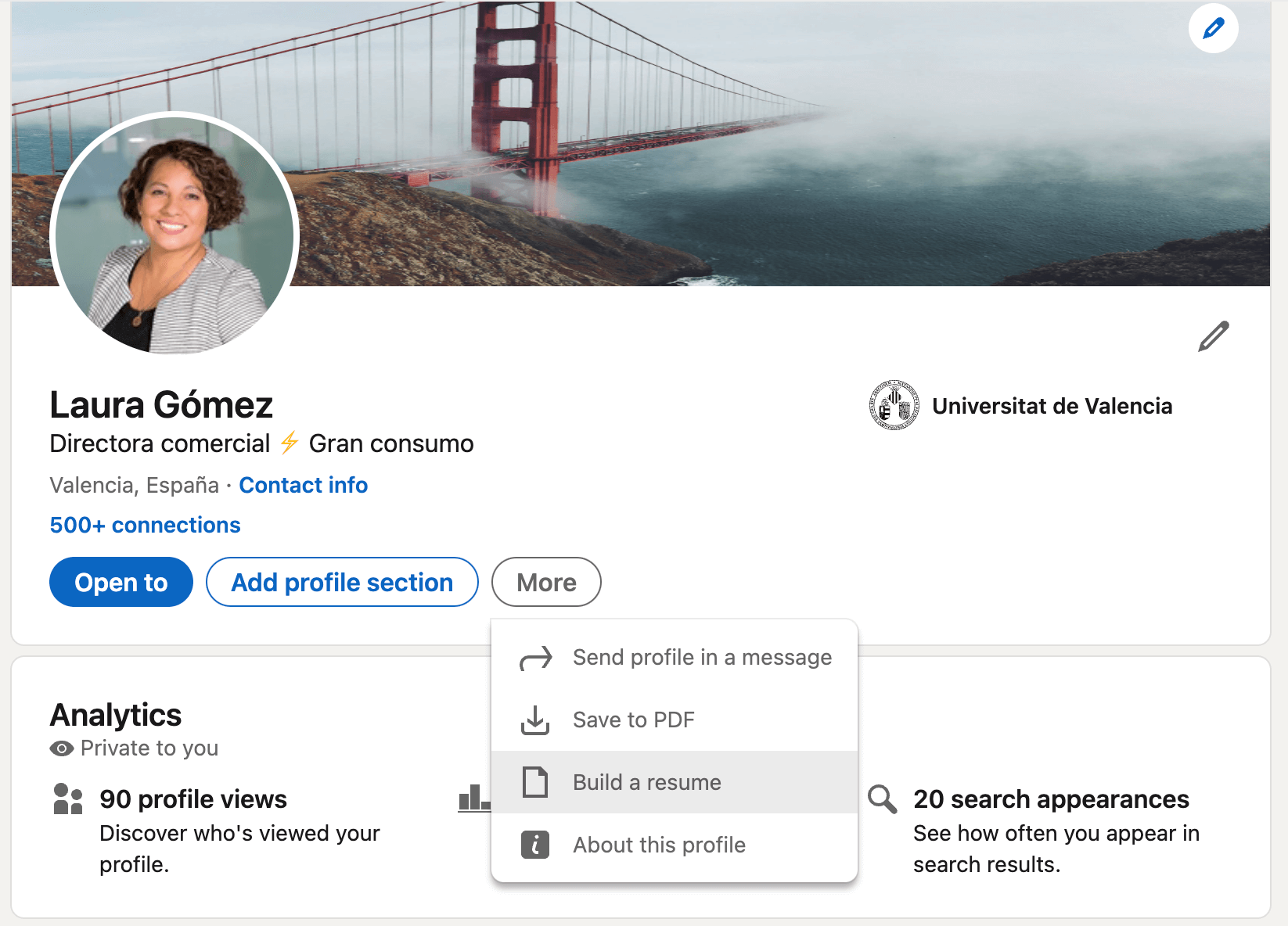
- Aparecerá una ventana emergente con la lista de currículums que puede descargar, es decir aquellos que has creado hasta el momento. Si es la primera vez que lo utilizas, naturalmente la lista estará vacía. En la parte inferior de la ventana, tienes dos opciones: "Create from profile" o "upload resume". La primera opción te permite editar y descargar un CV en PDF desde linkedin tomando como base la información existente en tu perfil. La segunda, te permite usar tu navegador para subir un currículum que tengas en formato PDF o Word.
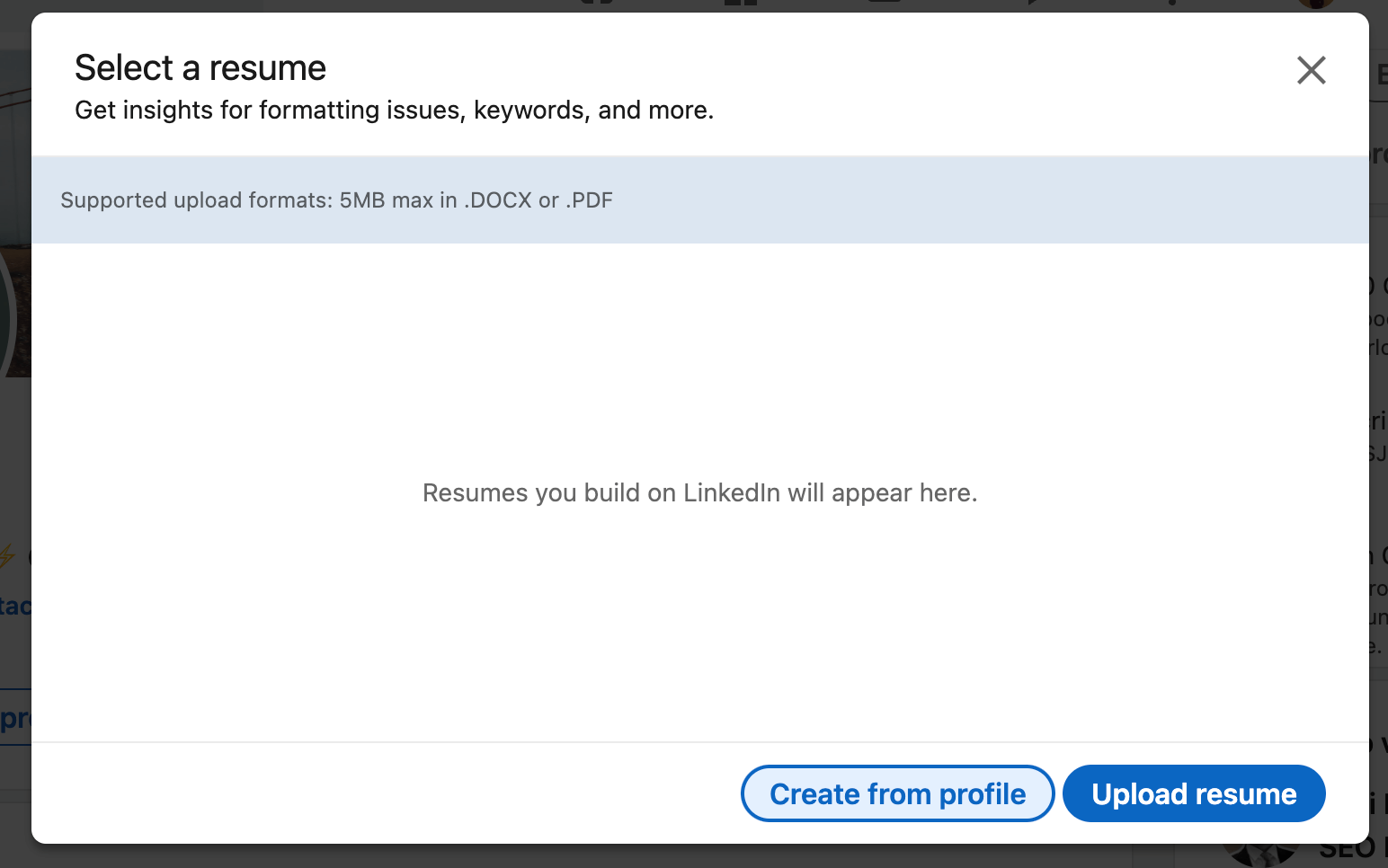
- Tras seleccionar tu opción preferida, y antes de abrir el editor, aparece en la parte superior de tu pantalla una nueva pestaña, con un mensaje que dice "Choose your desired job title" y un campo para que indiques cuál es tu profesión. Puedes saltarte este paso haciendo clíc en "Skip". Indicando tu profesión, el editor te ayudará con recomendaciones sobre palabras claves que puedes utilizar para hacer tu currículum más relevante ofertas de trabajo en ese campo.
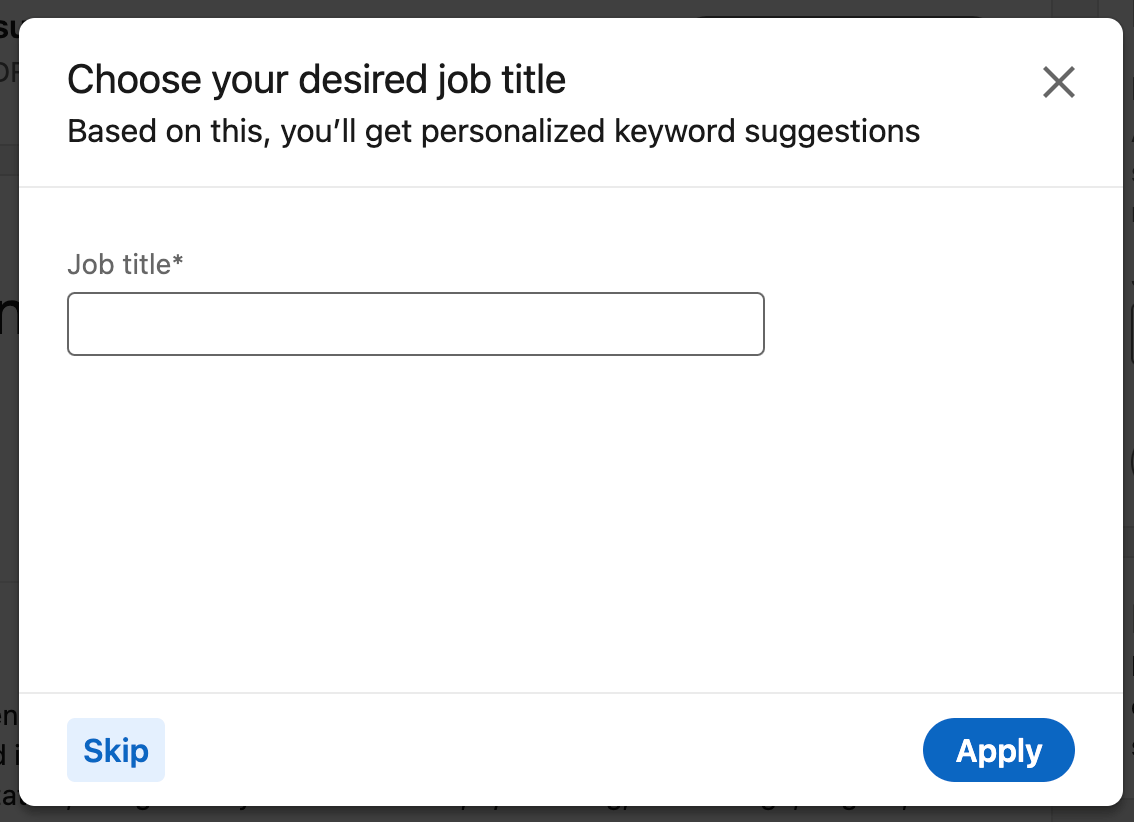
-
En el caso de que hayas escogido subir tu propio documento, en lugar de utilizar la información de tu perfil, es muy probable que te encuentres con una pantalla adicional, con una previsualización del CV que has subido y un botón que dice "Open with resume builder", haz clic en ese botón.
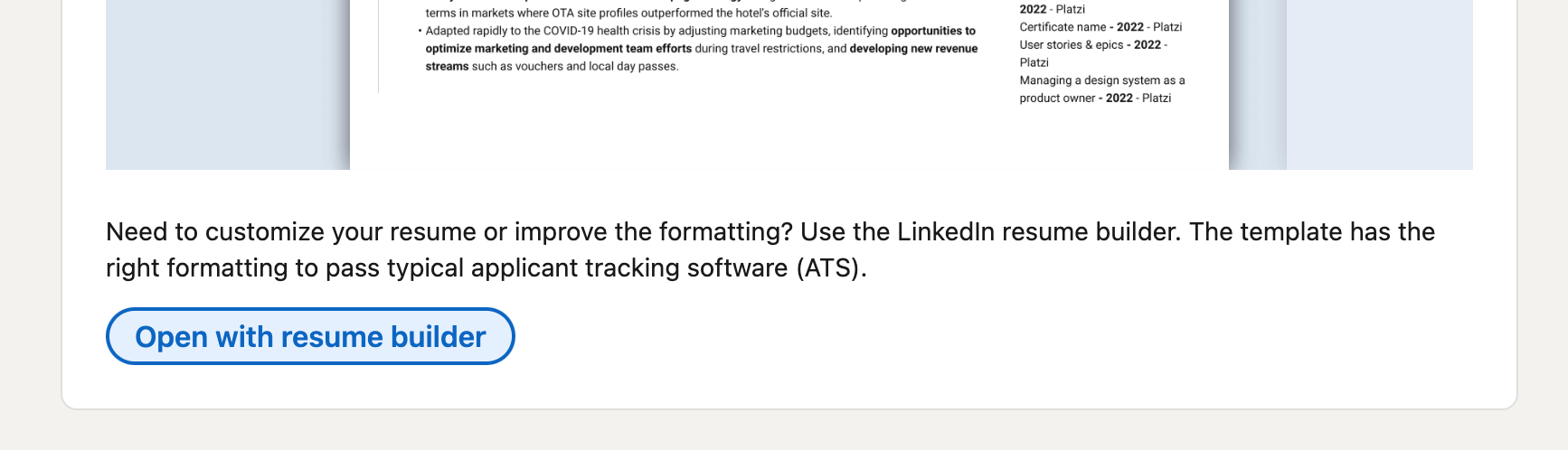
- Utiliza el editor básico que ofrece Linkedin para tratar de mejorarlo. Usa el icono "+" que encontrarás en la esquina superior derecha de cada sección para añadir nuevos bloques a cada una de ellas y el icono del lápiz que aparece en la esquina superior de cada bloque para editar el contenido de los mismos.
- Finalmente cuando estés listo para imprimirlo, haz clic en el botón "Download as PDF".

PROs de hacer un currículum en Linkedin con su creador de CVs
- Permite editar un CV ya existente cuya información es parseada y extraída.
- Permite crear diferentes, versiones del CV según tu objetivo para cada uno de ellos.
- El resultado es un documento PDF donde tú decides lo que incluyes.
- Cuenta con un módulo de recomendaciones donde tras indicar tu posición objetivo, realiza un pequeño análisis de palabras clave que deberías incluir.
CONs de hacer un currículum en Linkedin con su creador de CVs
- No permite incluir fotografía en tu currículum.
- El diseño está limitado a un formato estándar, por lo que si quieres hacer un curriculum creativo, esta opción no te servirá.
- No está disponible en todos los idiomas.
- No es posible reordenar las secciones ni los bloques dentro de cada sección.
¿Cómo crear un CV a partir de un perfil de linkedin con un creador de CVs?
Finalmente, si quieres crear una buena hoja de vida usando los datos de tu perfil, pero necesitas hacer modificaciones en el estilo del CV, como aplicarle un diseño creativo, o simplemente obtener cada sección ordenada de manera que todo quede en una hoja, existen creadores de CV, que te permiten sacar el máximo partido a la información profesional de tu perfil. A continuación los pasos para usar linkedin junto con nuestro editor de CVs en PDF, usado por más de 1.5 millones de usuarios en todo el mundo, para conseguir la mejor versión de tu CV:
- Abre tu perfil de Linkedin en un navegador y sigue los pasos que te explicamos aquí para exportar un documento en PDF con la información profesional de tu perfil en la red profesional.
- Una vez hayas guardado el PDF en un directorio local, haz login en cvonline.me o crea una nueva gratis.
- Si este es tu caso, en el campo 3 del proceso de creación de una cuenta, deberás elegir el origen de los datos iniciales de tu CV, como recién estás creando una cuenta, el desplegable solo presenta dos opciones: tomar "contenido de ejemplo" o "importar de Linkedin". Al seleccionar esta segunda, aparecerá un campo para cargar el archivo PDF con el perfil que descargaste en el primer paso. Haz clic en el icono del "clic" y carga el archivo.
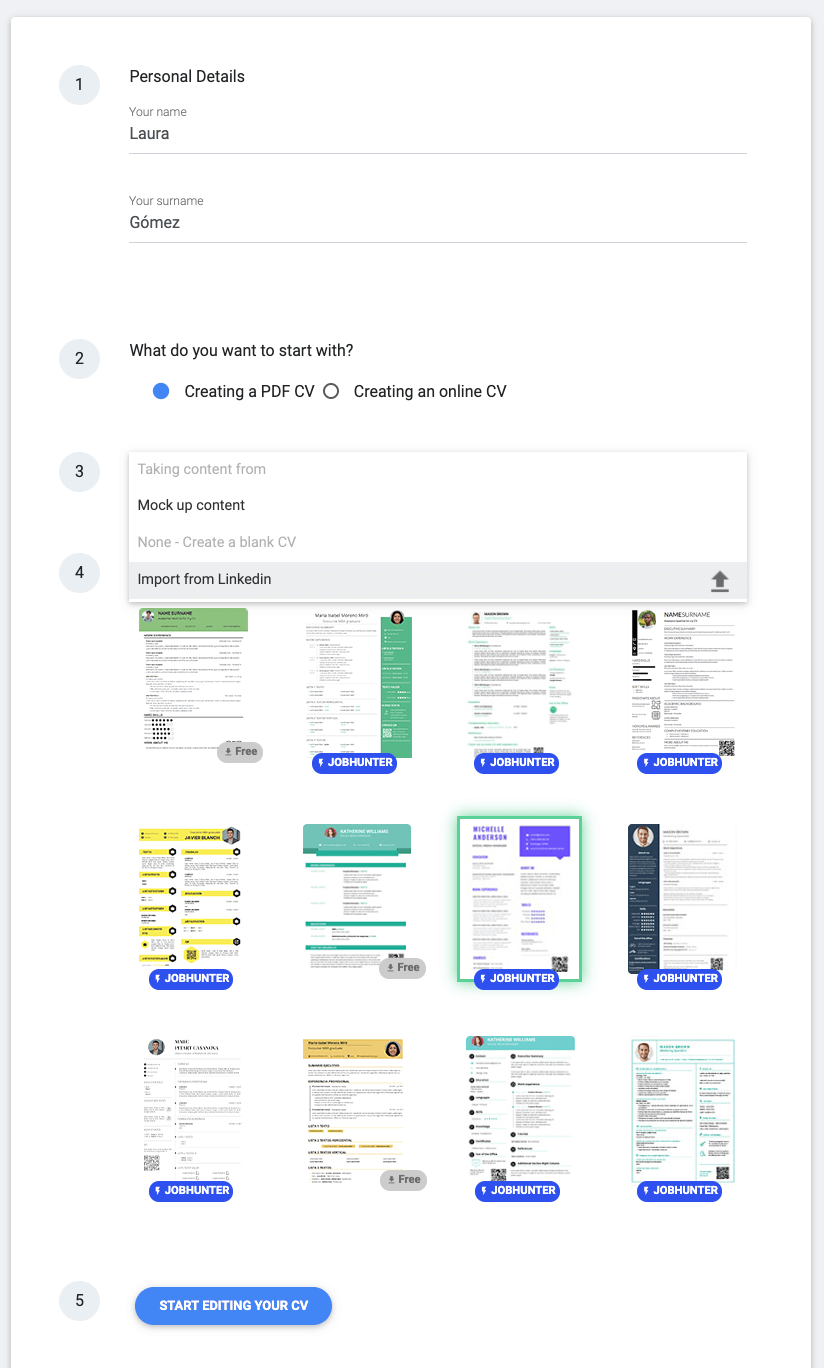
- Este proceso puede repetirse cuando creas un nuevo CV desde la página principal de tu cuenta, una vez dentro de la herramienta, solo que en este caso, además de poder elegir entre "contenido de ejemplo" o "importar de Linkedin" también podrás elegir, crear un nuevo documento tomando otro existente como base, para hacerlo simplementa haz clic en el nombre del documento. El resto del proceso es el mismo.
- Selecciona el diseño que quieres aplicar a la información descargada de tu perfil en la red profesional y haz clic en "Empzar a Editar CVs". A continuación, se abrirá el editor y podrás realizar cambios de diseño, eliminar y añadir nuevas secciones o bloques, cambiar el color de la plantilla, ordenar sus secciones y subsecciones, añadir una imagen a tu CV, etc. Todo sin dejar de visualizar el resultado final en ningún momento. Recuerda guardar los cambios si vas a salir del editor.
- Cuando estés listo para guardar el documento en PDF, pulsa en el botón "Descargar CV" para guardarlo en un directorio local.

PROs de crear un CV con un creador de CVs con tu perfil de Linkedin
- Mayor libertad para crear un curriculum creativo a partir del archivo PDF con tu perfil de Linkedin.
- Puedes escoger entre más de 15 diseños, que pueden ser intercambiados con un clic.
- Puedes cambiar tipos, tamaños de fuentes y personalizar tu CV con el color que quieras.
- Posibilidad de añadir foto a tu CV.
CONs de crear un CV con un creador de CVs con tu perfil de Linkedin
- No todas las plantillas son de uso gratuito. Aquí puedes ver los límites de la cuenta Job Seeker.
- Como en el caso del creador de CVs de Linkedin, tenemos que recomendar usarlo en un navegador de escritorio en lugar de hacerlo desde un dispositivo móvil.

Coach y Reclutadora @kaelon.co